Hace un par de semanas, Google anunció la exportación de datos en bloque desde Google Search Console (GSC) a BigQuery.
La exportación de datos en bloque, es una nueva función que te permite exportar datos de Search Console a Google BigQuery de forma continua. (Ten en cuenta que el lanzamiento tardará aproximadamente una semana, así que es posible que no tengas acceso de inmediato).
Puedes configurar una exportación en Search Console para obtener un volcado diario de datos en tu proyecto de BigQuery. Entre estos datos se incluyen todos tus datos de rendimiento, excepto las consultas anónimas, que se excluyen por motivos de privacidad. En otras palabras, la exportación de datos en bloque no se ve afectada por el límite diario de filas de datos. Esto significa que puedes sacar el máximo partido a tus datos, combinarlos con otras fuentes de datos y utilizar técnicas avanzadas de análisis y visualización.
Esta exportación de datos puede resultar especialmente útil para sitios web grandes con decenas de miles de páginas o para los que reciben tráfico de decenas de miles de consultas al día (o ambos). Los sitios pequeños y medianos ya tienen acceso a todos sus datos a través de la interfaz de usuario, el conector de Looker Studio (anteriormente denominado «Data Studio») o la API de Search Analytics.
¿Qué beneficios aporta?
- Accedemos a una mayor cantidad de información al evitar filtros y datos muestreados.
- Salvaguardamos los datos más allá de los 16 meses que ofrece GSC.
- Exportación diaria de la información sin necesidad de conocimientos técnicos.
Una vez habilitado este proceso, diariamente se hará un volcado de los datos en BigQuery, pero no traerá datos previos a esa fecha. Sólo tendremos desde el día en el que iniciamos la exportación, en adelante. El esquema utilizado para exportar los datos será el mismo que se emplea en la interfaz de GSC.
Como única limitación, seguiremos disponiendo de consultas anónimas. Cuando Google considere que una consulta es privada y puede identificar a la persona que la ha realizado, no tendremos visibilidad sobre la misma.
Es importante recordar que BigQuery es un servicio de Google Cloud Platform y, aunque tiene una versión gratuita, si superamos ciertos límites, tendremos que pagar por ello.
¿Cómo podemos acceder a los datos de Search Console?
Actualmente tenemos tres opciones:
- Dashboard: Sólo contamos con 16 meses y los datos, al ser filtrados, pueden generar discrepancias. Estamos limitados a las muestras que ofrece Google.
- API: Permite extraer un número mayor de datos pero tenemos que encargarnos nosotros de definir lo que queremos obtener y cómo lo vamos a almacenar. Necesitamos conocimientos técnicos.
- Exportación de datos en bloque: Conecta ambas plataformas (GSC y BigQuery) de manera rápida y sencilla. Nosotros nos centramos en el análisis de los datos y nos olvidamos del proceso de extracción y almacenaje de los mismos. Si excedemos ciertos límites, tendremos que pagar.
Según algunos experimentos realizados, se constata un acceso a un mayor número de URLs y de palabras clave, especialmente en sitios grandes. Además de una muestra más relevante para nuestro análisis, se reducen considerablemente las discrepancias en los datos.
Configurar una nueva exportación de datos en bloque
Para configurar un informe nuevo, deberás preparar tu cuenta de BigQuery para recibir los datos y configurar los detalles en los ajustes de Search Console. En el Centro de Ayuda puedes consultar una guía detallada, pero, en general, el proceso se divide en dos fases:
- Preparar el proyecto de Cloud (dentro de la consola de Google Cloud): esto incluye habilitar la API de BigQuery para tu proyecto y dar permiso a tu cuenta de servicio de Search Console.
- Definir el destino de la exportación (dentro de Search Console): esto incluye proporcionar el ID del proyecto de Google Cloud y elegir la ubicación del conjunto de datos. Ten en cuenta que solo los propietarios pueden configurar una exportación de datos en bloque.
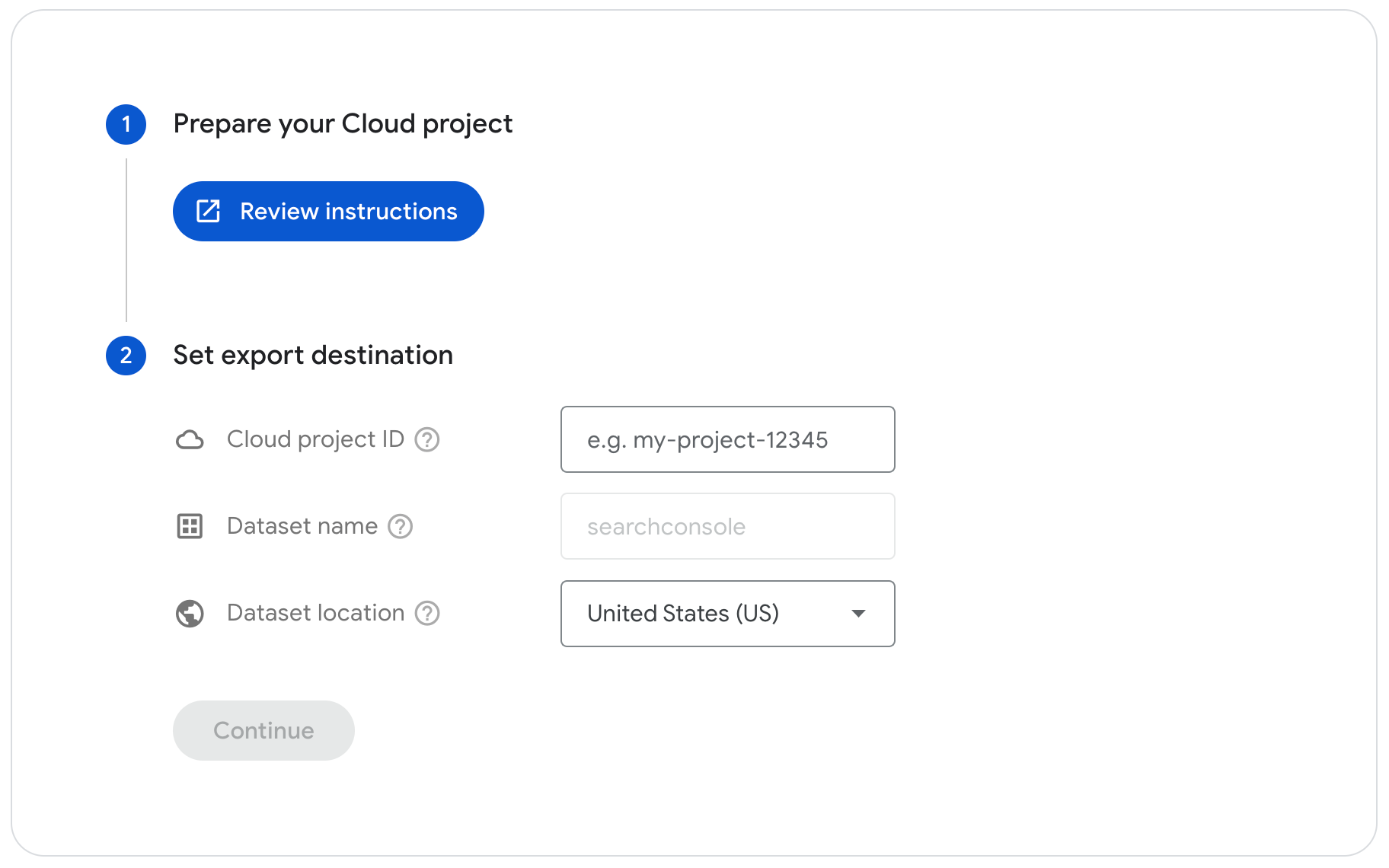
Una vez que envíes la información a Search Console, simulará una exportación. Si la exportación se realiza correctamente, informaremos a todos los propietarios por correo electrónico, y tus exportaciones en curso comenzarán en un plazo de 48 horas. Si la simulación de la exportación falla, recibirás una alerta inmediata sobre el problema detectado. Consulta la lista de posibles errores de exportación.
¿Cómo iniciar el proceso?
Accede a la página de bulk export, selecciona la propiedad que quieras exportar y sigue las instrucciones.
Datos disponibles en las exportaciones de datos en bloque
Una vez que la exportación de datos en bloque se haya configurado correctamente, puedes iniciar sesión en tu cuenta de BigQuery y empezar a consultar los datos.
Puedes consultar directrices y referencias detalladas sobre las tablas en el Centro de Ayuda. También puedes consultar la explicación sobre la diferencia entre agregar datos por propiedad y por página, ya que te ayudará a comprender mejor los datos. A continuación, te ofrecemos una breve descripción de las tres tablas que tendrás a tu disposición:
searchdata_site_impression: esta tabla contiene datos agregados por propiedad, como la consulta, el país, el tipo y el dispositivo.searchdata_url_impression: esta tabla contiene datos agregados por URL, lo que ofrece una vista más detallada de las consultas y de los resultados enriquecidos.ExportLog: en esta tabla se incluye un registro de los datos que se han guardado para ese día. Las exportaciones fallidas no se registran aquí.
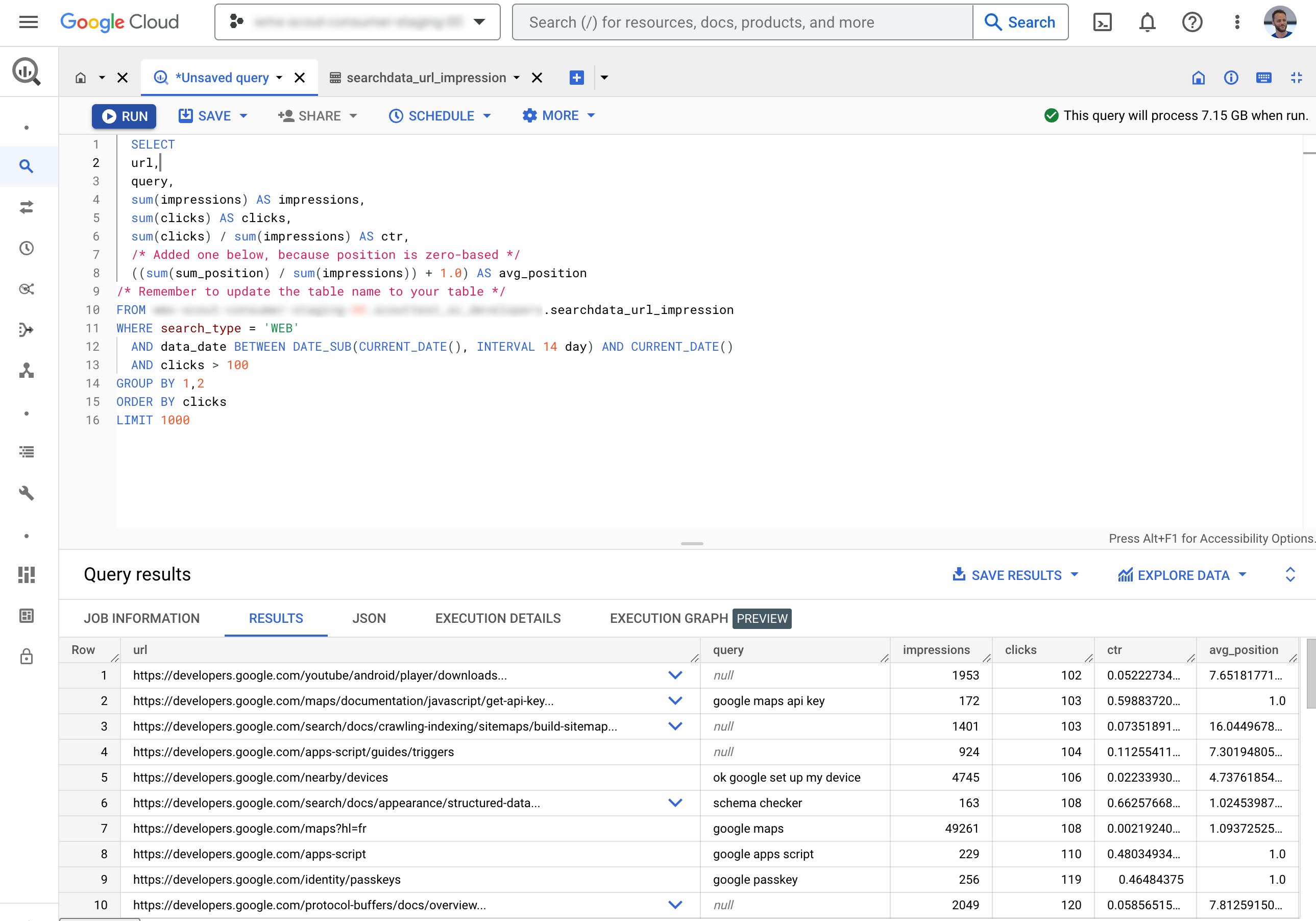
Si necesitas un poco de ayuda para empezar a consultar los datos, revisa las consultas de ejemplo publicadas en el Centro de Ayuda, ya que pueden ayudarte a ponerte en marcha. A continuación, se muestra un ejemplo donde extraemos el total de consultas por combinaciones de URLs de páginas con al menos 100 impresiones de resultados enriquecidos de preguntas frecuentes durante las últimas dos semanas.
SELECT url, query, sum(impressions) AS impressions, sum(clicks) AS clicks, sum(clicks) / sum(impressions) AS ctr, /* Added one below, because position is zero-based */ ((sum(sum_position) / sum(impressions)) + 1.0) AS avg_position /* Remember to update the table name to your table */ FROM searchconsole.searchdata_url_impression WHERE search_type = 'WEB' AND is_tpf_faq = true AND data_date BETWEEN DATE_SUB(CURRENT_DATE(), INTERVAL 14 day) AND CURRENT_DATE() AND clicks > 100 GROUP BY 1,2 ORDER BY clicks LIMIT 1000
Esperamos que, al tener más datos de la Búsqueda de Google, los propietarios de sitios web y los especialistas en SEO puedan encontrar más oportunidades de contenido mediante el análisis de consultas poco frecuentes. Además, será más fácil combinar la información a nivel de página desde sistemas internos con los resultados de la Búsqueda de forma más eficaz y completa.
Recursos adicionales
- Proceso para conectar GSC+GA4 y visualizarlo en Looker Studio.
- Exportar y cualificar datos de GSC con una hoja de cálculo.
- Aprendiendo SQL para SEO.
- Análiza el rendimiento de tu web con gráfico de burbujas.
- Unificar datos de GA y GSC.
- Cómo cruzar nuestros datos de GSC con los algoritmos de Google.
 Frikipandi – Web de Tecnología – Lo más Friki de la red. Web de Tecnología con las noticias más frikis de Internet. Noticias de gadgets, Hardware, Software, móviles e Internet. Frikipandi
Frikipandi – Web de Tecnología – Lo más Friki de la red. Web de Tecnología con las noticias más frikis de Internet. Noticias de gadgets, Hardware, Software, móviles e Internet. Frikipandi 





